Spalten des Pool-Fensters
Die Spalten des Pool-Fensters zeigen Informationen zu den Clips und Regionen an.
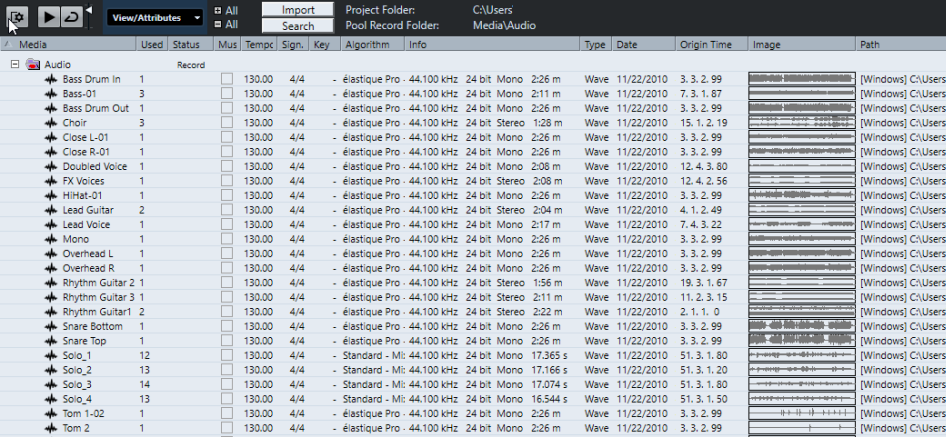
Die folgenden Spalten sind verfügbar:
- Medien
-
Enthält den Audio-, den Video- und den Papierkorb-Ordner. Wenn Sie die Ordner öffnen, werden die Namen der Clips bzw. Regionen angezeigt und können bearbeitet werden.
- Ref.
-
Zeigt an, wie häufig ein Clip im Projekt verwendet wird. Wenn die Spalte leer ist, wird der entsprechende Clip nicht verwendet.
- Status
-
Zeigt verschiedene Symbole an, die den Status der Clips und anderer Elemente im Pool wiedergeben. Die folgenden Symbole können dargestellt werden:
-
Aufnahme-Ordner

Zeigt den Aufnahme-Ordner an.
-
Bearbeiten

Zeigt an, dass ein Clip bearbeitet wurde.
-
Fehlt

Zeigt an, dass das Projekt auf diesen Clip verweist, dieser jedoch im Pool nicht auffindbar ist.
-
Extern

Zeigt an, dass es sich um eine externe Datei handelt, die sich außerhalb des aktuellen Audio-Ordners des Projekts befindet.
-
Aufgenommen

Zeigt an, dass der Clip in der geöffneten Version des Projekts aufgenommen wurde. Dies ist für das Auffinden kürzlich aufgenommener Clips sehr hilfreich.
-
- Musik-Modus
-
Sie können den Musik-Modus verwenden, um Audio-Loops an das Projekttempo anzupassen. In dieser Spalte können Sie den Musik-Modus einschalten. Wenn in der Tempo-Spalte »???« erscheint, müssen Sie erst das richtige Tempo angeben, bevor Sie den Musik-Modus aktivieren können.
- Tempo
-
Zeigt das Tempo der Audiodateien an, falls es bekannt ist. Wenn kein Tempo festgelegt ist, wird »???« angezeigt.
- Taktart
-
Zeigt die Taktart an, z. B. »4/4«.
- Tonart
-
Zeigt den Grundton der Audiodatei an, vorausgesetzt, es wurde einer festgelegt.
- Algorithmus
-
Zeigt das Algorithmus-Preset an, das verwendet wird, wenn die Audiodatei bearbeitet wird.
-
Wenn Sie das Standard-Preset ändern möchten, klicken Sie auf den Preset-Namen und wählen Sie ein anderes Preset aus dem Einblendmenü.
-
- Info
-
Hier werden folgende Informationen über die Audio-Clips angezeigt: Samplerate, Bittiefe, Anzahl der Kanäle (Mono oder Stereo) und Länge des Clips in Sekunden.
Bei Regionen werden hier Start- und Ende-Zeit in Frames angezeigt.
Für Videoclips werden Bildrate, Auflösung, Anzahl von Bildern und die Länge angezeigt.
- Typ
-
Zeigt das Dateiformat des Clips an.
- Datum
-
Zeigt das Datum der letzten Änderung an der Audiodatei an.
- Ursprungszeit
-
Zeigt die ursprüngliche Anfangsposition im Projekt an, d. h. die Position, an der der Clip aufgenommen wurde. Da dieser Wert als Grundlage für die Option In das Projekt einfügen im Medien- oder Kontextmenü dienen kann, können Sie ihn nur dann ändern, wenn der Ursprungszeit-Wert unabhängig ist (nicht z. B. für Regionen).
- Wellenform
-
Hier werden die Wellenformen der Audio-Clips bzw. Regionen angezeigt.
- Pfad
-
Hier wird der Pfad des Clips auf der Festplatte angezeigt.
- Spulenname
-
Audiodateien können dieses Attribut enthalten, welches dann in dieser Spalte angezeigt wird. Es bezeichnet die Spulen oder Bänder, auf denen die Daten ursprünglich aufgenommen wurden.
Sie können die Reihenfolge der Spalten ändern, indem Sie auf eine Überschrift klicken und nach links oder rechts ziehen.